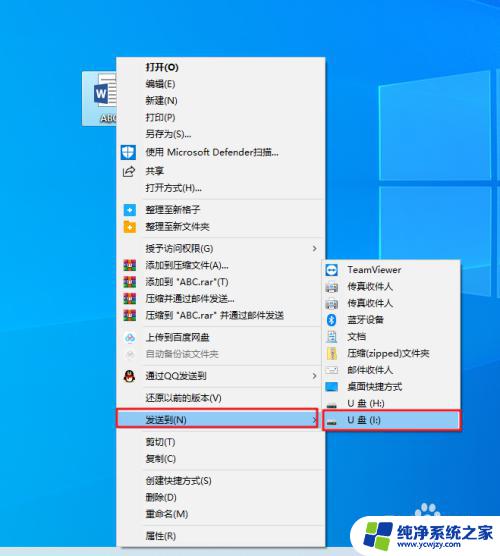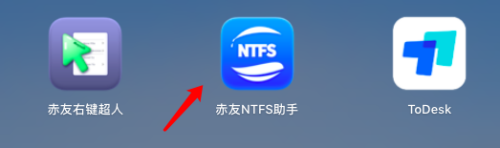如何把u盘里的文件拷到电脑桌面 U盘中的文件如何复制到电脑
在日常生活中,我们经常会使用U盘来存储和传输文件,当我们需要将U盘中的文件拷贝到电脑桌面时,有些人可能会感到困惑。如何才能轻松地实现这个目标呢?本文将为大家介绍一些简单易行的方法,帮助您快速将U盘中的文件复制到电脑,以便更方便地处理和管理这些文件。无论您是初次接触这个操作,还是希望了解更多技巧和注意事项,本文都将为您提供详细的指导。让我们一起来探索吧!
操作方法:
1.想把U盘中的内容复制到电脑上,首先需要找到电脑上的“USB接口”。将U盘插入接口然后连接到电脑中。

2.把U盘插入电脑接口中后,等待电脑自动识别“U盘”,识别以后再进行下一步操作。
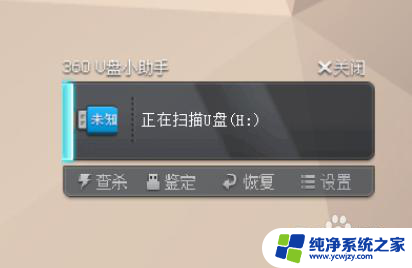
3.把U盘插入电脑,等电脑识别完成以后,紧接着就可以点击“打开U盘”,然后就能看到里面的内容。
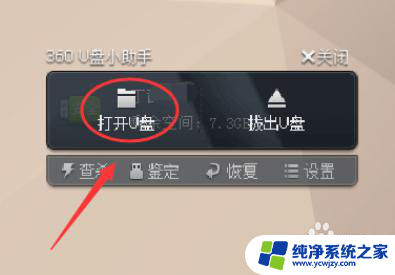
4.打开U盘以后,找到自己要给电脑上复制的内容。右击选中的“文件”,然后可以选择复制,也可以选择剪切。
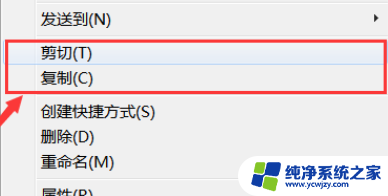
5.复制或者剪切U盘上的内容以后,找到电脑中要放文件的位置。然后按“Ctrl”+“V”键或者是右击粘贴就可以了。
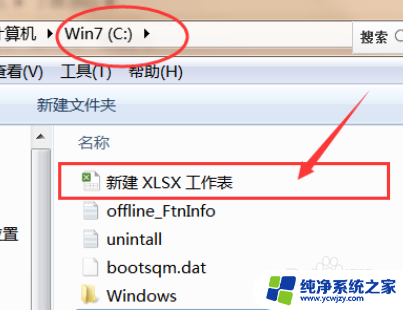
以上就是如何将U盘中的文件复制到电脑桌面的全部内容,如果你也遇到了同样的情况,请参照我的方法进行处理,希望对大家有所帮助。